Overweegt u een nieuwe telefoon, maar weet u niet of het de moeite waard is om over te stappen? Wil je echt een iPhone, maar heb je al je contacten en gegevens op een Samsung of andere Android-telefoon?
Overschakelen van Android naar een iPhone zou eenvoudig moeten zijn. Dit is wat u moet weten over hoe u uw contacten kunt overzetten van Android naar iPhone.
Verhuizen naar iOS? Laat uw gegevens niet achter!
Het overzetten van uw gegevens van de ene telefoon naar de andere is veel eenvoudiger dan ooit. Vaak is het grootste risico het dupliceren van gegevens en niet het verlies van gegevens. Dit is van toepassing bij het kopiëren van gegevens tussen twee telefoons van hetzelfde platform, zoals Android naar Android, en verschillende platforms.
Je kunt allerlei soorten gegevens overzetten van Android naar iPhone, inclusief contacten, foto's en apps. Het is ook mogelijk om verschillende andere soorten gegevens te kopiëren, van video's en documenten tot e-mailaccounts. Er is echter een zeer belangrijke stap die u moet nemen voordat u gegevens van Android naar iPhone overbrengt.
Neem de tijd om te controleren of de gegevens die u migreert, inclusief wat er op uw externe microSD-opslag staat, indien van toepassing, op uw nieuwe iPhone passen. Er is geen uitbreidbare opslag voor iPhones, dus je wordt beperkt door de ingebouwde opslag van de telefoon. Beschikbare opslag verschilt per apparaat, dus controleer de maximale opslag op uw apparaat voordat u doorgaat.
Als je klaar bent, lees dan verder om te beginnen met het overzetten van gegevens van Android naar je nieuwe iPhone.
Contacten overzetten van Android naar iPhone met verplaatsing naar iOS
Als je van telefoon wisselt, moet je je contacten overzetten. Vroeger betekende dit alleen het kopiëren van contacten naar je simkaart, het omwisselen van de kaarten en het verplaatsen naar de nieuwe telefoon. Dus wat is nu de oplossing? Hoe zet u uw adresboek en contacten over van Android naar iPhone?
Het blijkt dat u alle gegevensmigratie van Android naar iPhone kunt afhandelen met de Ga naar de iOS-app. Dit is echter niet geschikt voor telefoons ouder dan Android 4.4, dus misschien geeft u de voorkeur aan handmatige methoden (zie hieronder).
Zorg ervoor dat zowel het Android-apparaat als de iPhone zijn aangesloten om op te laden en dat wifi is ingeschakeld terwijl de app is geïnstalleerd. Volg dan deze stappen:
- Start de nieuwe iPhone op om het installatieproces te starten.
- Selecteer Apps en gegevens > Verplaats gegevens van Android.
- Voer de weergegeven code in de Verplaatsen naar iOS-app op Android in.
- Selecteer wat je naar je iPhone wilt kopiëren.
- Kraan De volgende.
- Tik op zodra het kopieerproces op iOS is voltooid Gedaan op Android.
- Tik op je iPhone op Doorgaan met en voltooi de installatie.
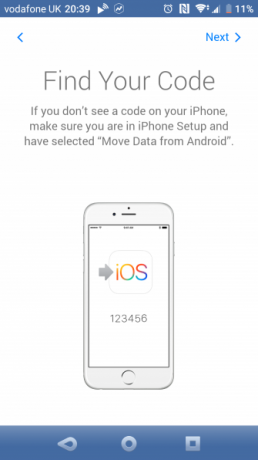

Met deze app kun je verschillende soorten data kopiëren. Apple stelt dat je naast contacten met de app Verplaatsen naar iOS ook kunt overstappen:
- Berichtgeschiedenis
- Webbladwijzers
- E-mailaccounts
- Kalenders
De app zet ook camerafoto's over van Android naar iPhone. Bovendien worden tijdens het proces gratis apps die op beide platforms beschikbaar zijn, overgedragen. Voor apps zonder exacte overeenkomst, kan Verplaatsen naar iOS andere opties markeren als geschikte vervangingen.
Verplaatsen naar iOS kan echter niet alle gegevens automatisch verplaatsen. Muziek, boeken, pdf's en andere soorten bestanden moeten handmatig worden overgebracht. Zie hieronder voor stappen om dit te doen.
Verplaats uw contacten met behulp van een simkaart
Hoewel het mogelijk is om contacten op uw simkaart op te slaan, is dit tegenwoordig niet gebruikelijk. Een grote verzameling past mogelijk niet op de simkaart en u krijgt problemen als uw nieuwe telefoon een simkaart van een ander formaat gebruikt dan de oude.
Als u echter slechts een paar belangrijke contacten wilt verplaatsen, werkt deze methode mogelijk voor uw behoeften. Als je een doe-het-zelf-oplossing niet erg vindt, dan kan dat formaat van een simkaart wijzigen Het geheim van het maken van uw eigen micro-simkaartMet de komst van de iPad zijn micro-simkaarten gemeengoed geworden voor iedereen die verbinding wil maken met mobiel internet vanaf een tablet. Steeds meer mobiele telefoons gebruiken deze chips ook ... Lees verder andere telefoons passen (op eigen risico).
Open in Android de Contacten app en kies vervolgens Instellingen. Selecteer hier Exporteren> Exporteren naar simkaart. Kraan OK om door te gaan en de contacten te selecteren waarvan u een back-up wilt maken op de simkaart.
Om tijd te besparen, kunt u het menu rechtsboven uitvouwen en selecteren Markeer alles. Onthoud echter dat uw simkaart mogelijk niet de capaciteit heeft voor alle contacten.
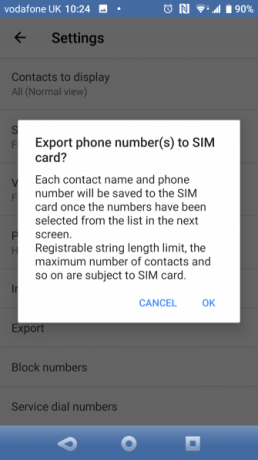
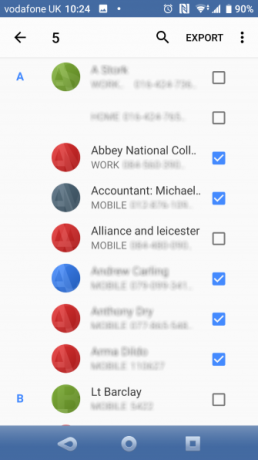
Klik met alle vereiste contacten geselecteerd Exporteren > Contacten toevoegen.
De volgende stap is om je telefoon uit te schakelen, de simkaart te verwijderen en in je iPhone te plaatsen. Ga naar Instellingen> Contacten> SIM-contacten importeren. Selecteer een account om ze naar te importeren (iCloud of Gmail) en wacht terwijl ze importeren.


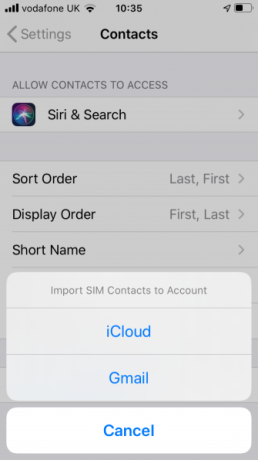
Breng contacten over naar de iPhone door een VCF-bestand te delen
Als de bovenstaande methoden niet werken, kunt u eenvoudig contacten naar uw iPhone verplaatsen door een VCF-bestand met hun details te exporteren.
Nogmaals, gebruik op je Android-telefoon de Exporteren functie in de app Contacten. Deze keer selecteert u de optie naar SD-kaart of interne opslag (.vcf-bestand). Dit is het vCard-formaat, dat u naar uw iOS-apparaat kunt sturen als e-mailbijlage, via cloudopslag of soortgelijke middelen.

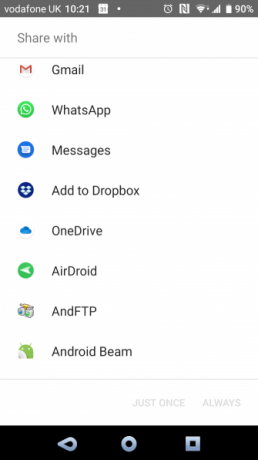
U kunt ook de gebruiken Deel alle contacten keuze. Met het VCF-bestand klaar om te delen, synchroniseert u het eenvoudig met uw iPhone en opent u het als bijlage om de contacten op uw nieuwe apparaat op te slaan.
Wat als je contacten alleen worden opgeslagen in Gmail? Hier is hoe importeer Google-contacten naar de iPhone Hoe Google-contacten overzetten van Android naar iPhoneWilt u weten hoe u contacten overzet van Android naar iPhone? Hier zijn verschillende methoden om je contacten te synchroniseren. Lees verder .
Hoe andere gegevens van Android naar iPhone over te zetten
Als u overschakelt van Android naar iPhone en andere gegevens wilt overdragen, zijn er een paar opties.
De handmatige optie is om de gegevens via een USB-kabel naar uw pc te kopiëren en vervolgens op dezelfde manier naar uw iPhone te verplaatsen.
Als alternatief kunt u uw gegevens naar de cloud synchroniseren. Hoewel het overschakelen van Android naar iPhone ertoe kan leiden dat u standaard iCloud gebruikt, wilt u misschien liever bij Google Drive blijven. Beiden zijn beschikbaar op de iPhone; ondertussen heb je tal van mogelijkheden toegang tot iCloud vanaf een Android-apparaat 5 manieren om toegang te krijgen tot iCloud op je AndroidWilt u inloggen op iCloud-mail, agenda en contacten op uw Android? Hier ziet u hoe u uw iCloud-account kunt synchroniseren met een Android. Lees verder . Dropbox is ook een goede optie.
Het doel is om de gegevens van Android naar de cloudoplossing en vervolgens naar uw iOS-apparaat te synchroniseren. Hoewel het even kan duren om te synchroniseren, zijn er geen kabels nodig, wat de oplossing slimmer maakt. Controleer de specifieke stappen voor uw favoriete synchronisatieoplossing als u problemen ondervindt.
Overschakelen van Android naar iPhone is eenvoudig
Het lijkt in eerste instantie misschien ontmoedigend, maar het verplaatsen van gegevens naar iOS is niet zo lastig als je zou denken. Volg de bovenstaande stappen om je Android-contacten, foto's, apps en andere gegevens op een nieuwe iPhone te krijgen.
Nu u een iPhone-gebruiker bent, moet u hiervan op de hoogte zijn de beste iPhone-functies 7 geheime iPhone-functies die indruk zullen maken op uw vriendenWil je enkele van de leuke trucs opzoeken die je iPhone in petto heeft? Bekijk deze functies die indruk zullen maken op uw vrienden. Lees verder en hoe je je iPhone goed kunt onderhouden.
Openbaarmaking van partners: Door de producten te kopen die we aanbevelen, helpt u de site in leven te houden. Lees verder.
Plaatsvervangend redacteur voor beveiliging, Linux, doe-het-zelf, programmeren en technische uitleg. Hij produceert ook The Really Useful Podcast en heeft uitgebreide ervaring met desktop- en softwareondersteuning. Christian is een medewerker van het Linux Format-tijdschrift en is een Raspberry Pi-knutselaar, Lego-liefhebber en retro-gamingfan.